WordPress管理画面で記事の検索ができない
しばらく意図せずお休みしていましたが、ひさしぶりにブログを書いていると、あることに気が付きました。それは、管理画面上で記事の検索をすると、真っ白なページになり検索できないことです。
検索ができないので、並び替えることで特定の記事を見つけようとするも、この方法でも真っ白なページになってしまいました。
おかしいぞと思いながらも、ブログそのものは正しく表示されているので、書いている記事を完成させることを優先しました。
記事を完成させ、公開してから再び管理画面上で記事の検索を行うも、やはり真っ白なページが。どうにかしなければいけない。でも、とりあえずブログは正しく表示されている。記事を書き上げたばかりで疲れているし、明日にでもやるか。
駄目人間ムーブをかまして、翌日へ――
実行してみたこと
翌日「WordPress管理画面上で記事の検索、およびソートができない」という問題を解決すべく、朝からいろいろなことを試してみました。
あらかじめ記しておきますが、以下に紹介する方法では、解決しませんでした。
が、もしWordPressに不具合があり、この記事にたどり着いた方は、まずは以下に示す方法を試してみることをおすすめします。どれもWordPressにおけるトラブルシューティングの基本的なお作法となっています。
プラグインを無効化する
黒井が最初に行ったのは「全プラグインの無効化」です。
まずはなるべく「素のWordPress」にしてあげて、ひとつずつプラグインを有効化してゆく。ひとつ有効化するごとに、同様の問題が生じるかを確かめます。
よーしさっそくやっていくぞと気合十分、全てのプラグインを無効化し、記事の検索をしてみるも、いきなり真っ白なページが。
出鼻をくじかれました。
WordPress公式のデフォルトテーマに変更する
こちらも「なるべく素のWordPressの環境に戻そう」という考えで行いました。
現在使用しているテーマは「Cocoon」という無料テーマで、長らく使用しているものです。ひょっとすると、テーマとWordPressのバージョンの組み合わせが悪く、問題が生じている可能性もあります。
いちど公式のテーマに戻して、記事の検索をしてみると、真っ白ページが・・・
長期戦の予感が漂い始めました。
MySQLデータベースのバージョンを上げる
よく分からないのと面倒くさいのとで、しばらく放置していた問題がありました。それがMySQLデータベースのバージョン問題。
いつからかWordPressの管理画面に「サイトヘルスステータス」なるものが追加され、なんの気なしに見てみると「MySQLのバージョンが古いよ」という指摘がありました。ものぐさな黒井はこれを見なかったことにして、そっとページを閉じました。
それから数ヶ月。
MySQLのバージョンを上げるなら今しかない。
そのような強い決意を胸に、重い腰、もとい重い指を動かしました。
やっとの思いでMySQLのバージョンを上げて、記事の検索をするも、堂々たる真っ白ページが。こっちが白旗を上げたい気持ちでしたが、黒井にはもうひとつだけアテがありました。
PHPのバージョンを上げる
サイトヘルスステータスにて指摘されていたのは、MySQLのバージョンだけではありませんでした。実はもうひとつ「PHPのバージョンも古いよ」と言われていたのです。ものぐさな黒井がこれを見なかったことにしてそっとページを閉じたことは、先述した通りであります。
黒井が思いつく最後のアテ。PHPのバージョンアップを行い、これでダメならどうすりゃいいんだと思いながら記事を検索してみると――
まあ、なんと綺麗な「白」なのでしょう。
頭の中まで真っ白でした。
WordPress管理画面で記事の検索ができない問題を解決した方法
さて。解決編です。
黒井のWordPressを襲った「管理画面で記事の検索およびソートができない問題」の原因をひとことで説明すると――
知らない間に知らないプラグインが導入されており、しかもそれは管理画面上で見えないようになっていた。
ということになります。
怖い話かな?
プラグイン「ヘルスチェック & トラブルシューティング」の導入
ネット検索で調べていて見つけた『ヘルスチェック & トラブルシューティング』というプラグインを、わらにもすがる思いで導入してみることに・・・
このプラグインをインストール、有効化すると、サイトヘルスステータスに「トラブルシューティング」という項目が追加されます。
WordPress → ツール → サイトヘルス → トラブルシューティング
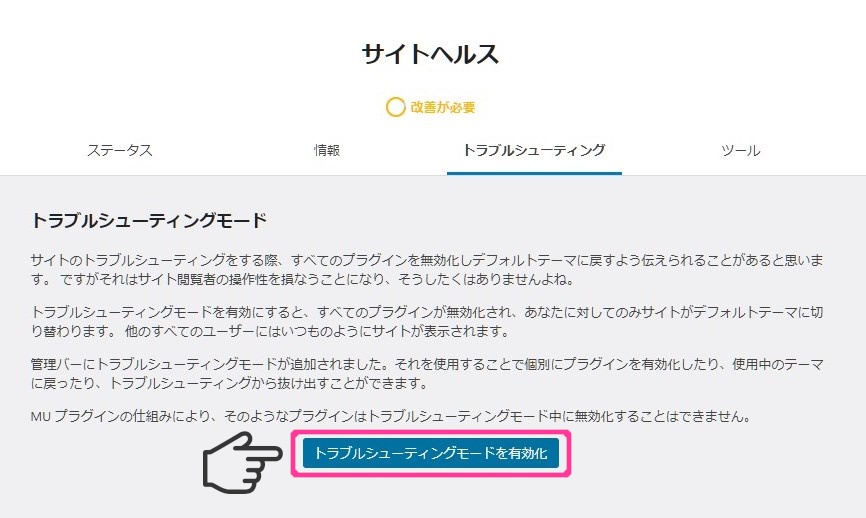
【トラブルシューティングモードを有効化】をクリックして、トラブルシューティングモードに切り替えると、以下のような変化が「管理者にのみ」適用されます。
- 全プラグインの無効化
- WordPress公式テーマになる
以上の変化は「管理者にのみ」適用されます。
ようするに、赤の他人からは普通のブログとして見えつつ、管理者には「素のWordPress」に変化して見えるというわけです。
しかし、ここで思い出していただきたいのが、黒井はずっと「とりあえず素のWordPressの環境にしよう」としていたことです。上に示したふたつの施策にしても、どちらもすでに試しています。
ですから黒井は「これでは解決しないだろうなぁ」と思いつつ、記事の検索をしました。すると、きちんと検索結果が表示されたのです。
真っ白ページじゃ、ない!
入れた覚えのないプラグイン『psydro-reviews』
プラグイン『ヘルスチェック & トラブルシューティング』のトラブルシューティングモードでは、全プラグインの無効化、およびWordPress公式テーマへの変更が適用されます。
どちらも黒井が「すでに行った施策」であり、これでは問題解決されなかったはずです。
しかし現にこうして検索することができたということは「何か」が変わっているのだろう。そう思いプラグインのページを眺めていると、入れた覚えのないプラグインがありました。
その名も『psydro-reviews』
このプラグインは、入れた覚えがないというだけでなく、トラブルシューティングモードを使用する前には「表示されてすらいなかった」のです。
トラブルシューティングモードのまま『psydro-reviews』を有効化し、記事の検索を試みると、真っ白のページが。こいつが原因だったんだ。
しかし、いちどトラブルシューティングモードを解除し、プラグインページに戻ると、やはり『psydro-reviews』などというプラグインは存在しない・・・
サーバーから直接『psydro-reviews』を削除
トラブルシューティングモードのままではプラグインを削除できないようだったので、WordPressを離れ、サーバーから直接『psydro-reviews』を削除。
再びWordPressに戻ってくると、管理画面上部に「プラグイン『psydro-reviews』のファイルが無くなったのでプラグインが停止しました」とのアナウンスが表示されました。
さっそく記事を検索すると、しっかり検索結果が表示されました。
こうして、およそ5時間にもおよぶ戦いが終わり、当ブログに平和が訪れましたとさ。
まとめ

おそらく、今回のようなケースは珍しいのだと思います。
ですからこの記事を読んでもいきなり『psydro-reviews』を探すのではなく、定石通りプラグインの停止やテーマの変更から始めるのが良いでしょう。
いらぬことをして予期せぬエラーが発生してしまうと面倒ですからね。
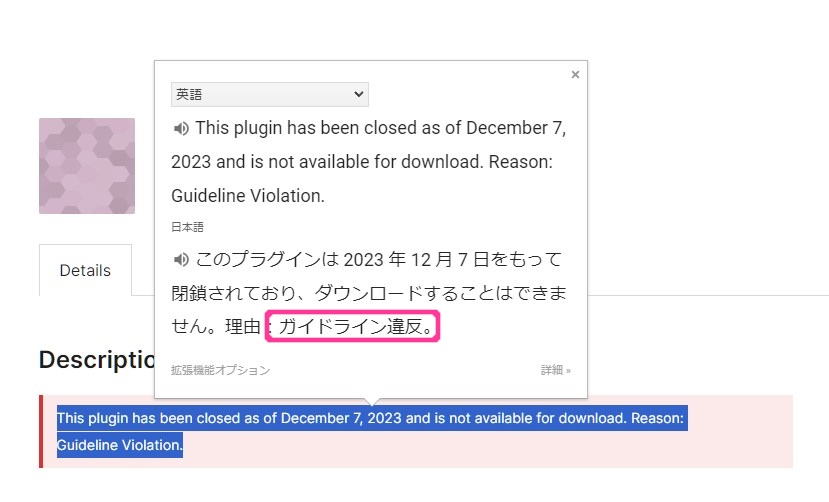
『psydro-reviews』のページを翻訳すると「ガイドライン違反」とあったので、最初から悪意を持って作られたプラグインだったのかもしれません。
『Rinker』の不具合も解決した
『Rinker』というプラグインにも不具合が出ていたのですが、『psydro-reviews』の削除によりこちらも解決されました。
『Rinker』の不具合はかなり前からだったので、『psydro-reviews』もかなり前から当ブログに入り込んでいたということになるのかなぁ。めちゃくちゃ怖いな。
しかし、諸悪の根源は今、こうして削除されましたので、どうかご安心を。


コメント